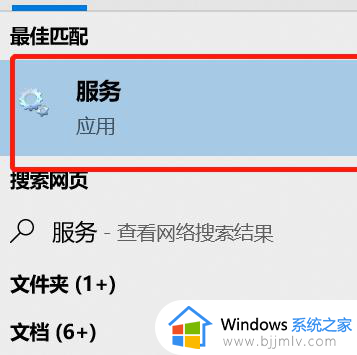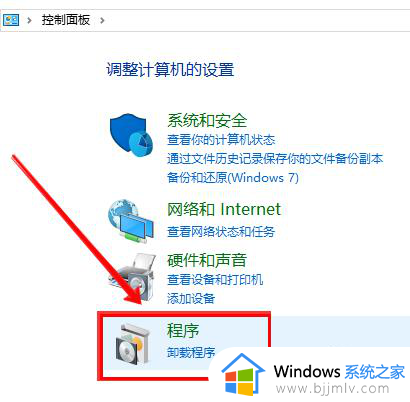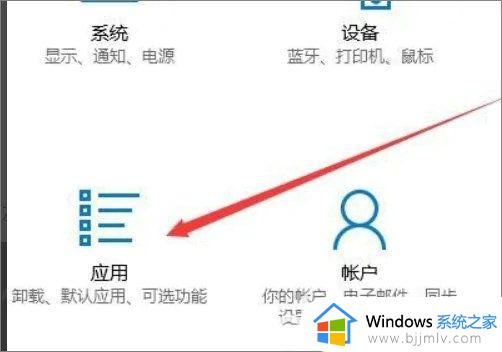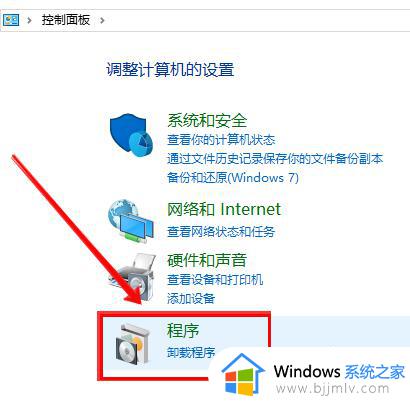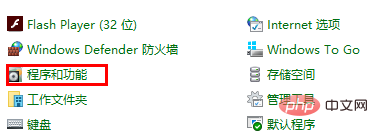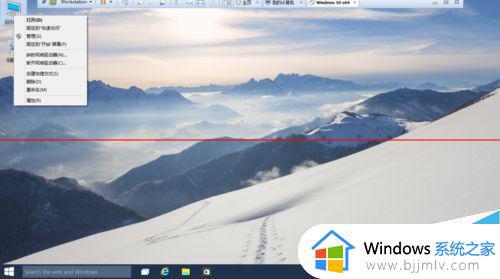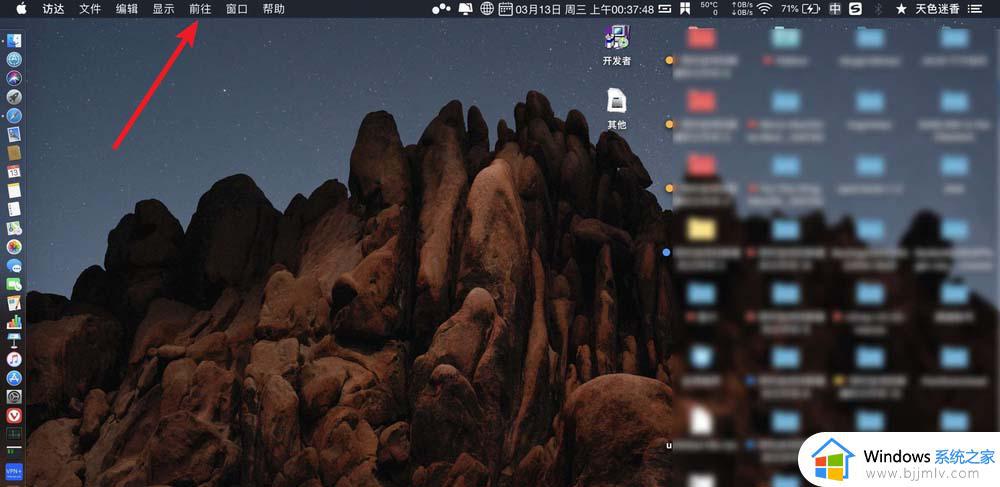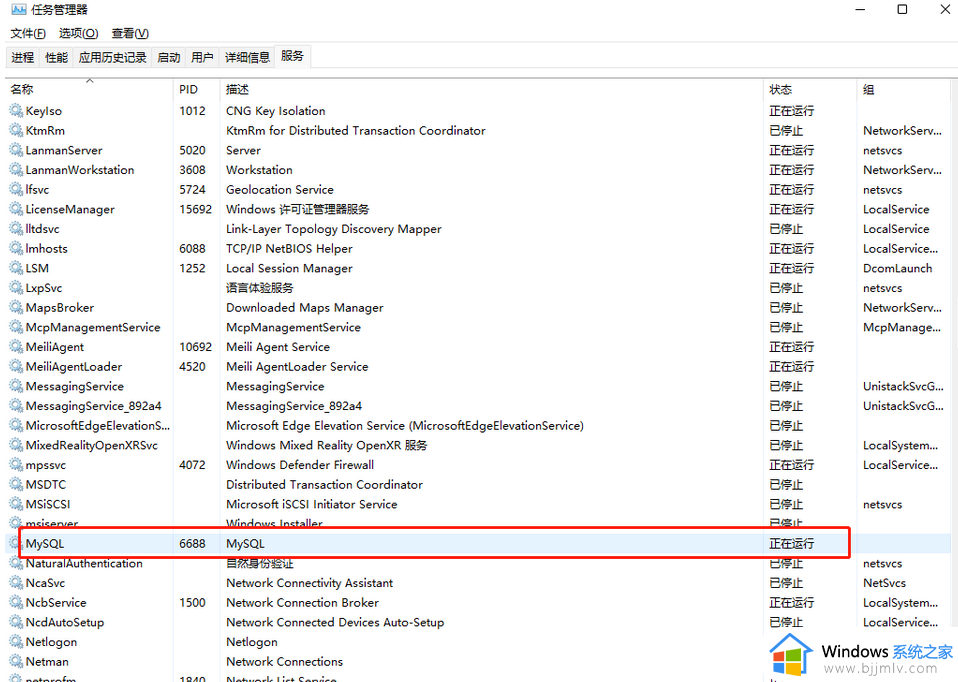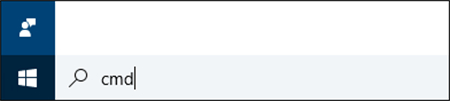win10删除hyper虚拟机的方法 win10系统如何卸载禁用hyper-v
更新时间:2023-11-23 09:40:34作者:qiaoyun
hyper虚拟机是很多人经常会用到的一个工具,能够方便我们测试多个操作系统或者软件,不过使用之后不需要了很多人就想要将其删除,那么win10系统如何卸载禁用hyper-v呢?有想要修改的用户们可以跟着小编的步伐一起来看看win10删除hyper虚拟机的方法吧。
方法如下:
1、右击桌面上的此电脑,选择列表中的“管理”打开。
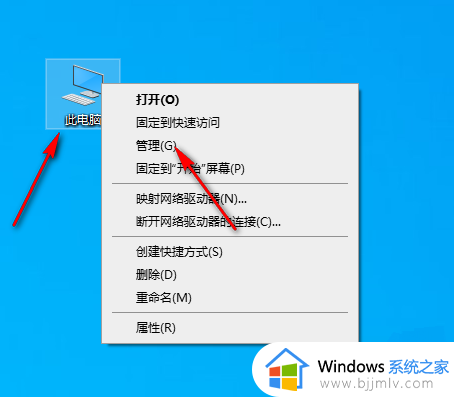
2、进入到新的窗口界面后,点击左侧栏中的“服务和应用程序”。
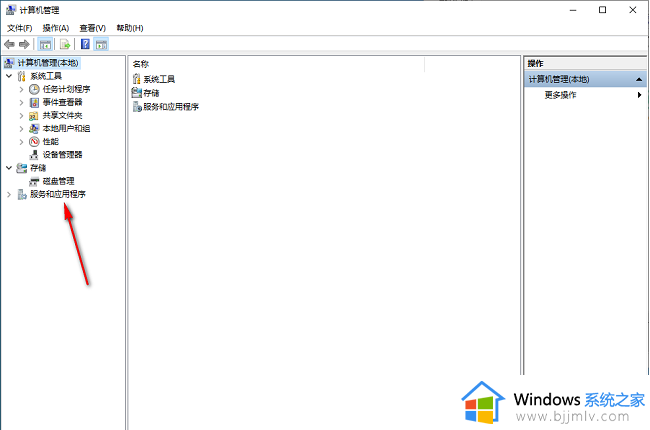
3、接着点击左侧栏中的“服务”选项。
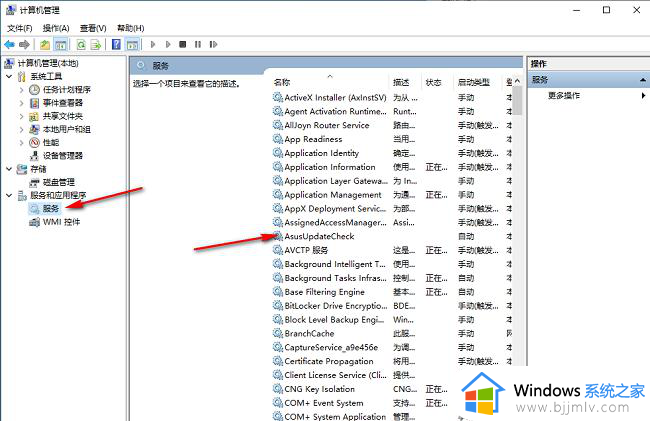
4、然后找到右侧中hyper-v虚拟机相关功能选项,将其一个个双击打开。
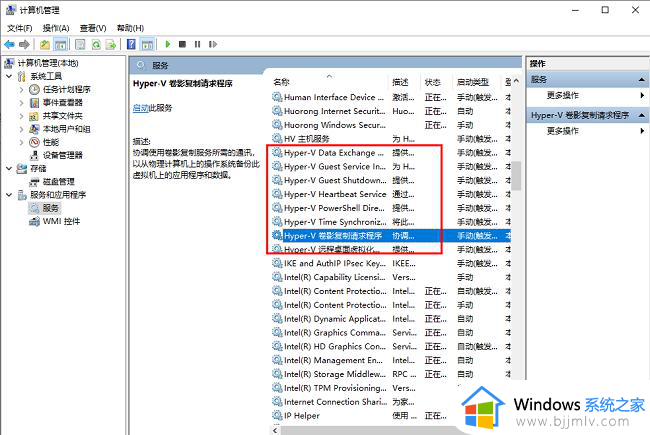
5、在打开的窗口界面中,将“启动类型”设置为“手动”,并点击“服务状态”中的“停止”,最后点击“确定”保存即可。
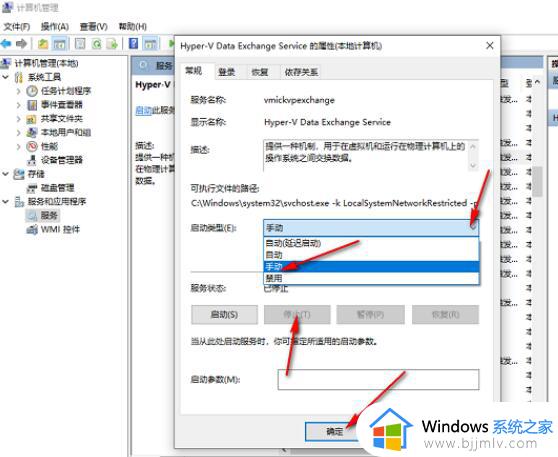
以上给大家介绍的就是win10系统如何卸载禁用hyper-v的详细内容,有需要的用户们可以参考上述方法步骤来进行卸载就可以了。